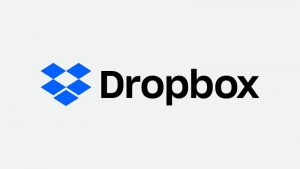Oczywiście plik JPEG jest tutaj tylko przykładem. W zaprezentowany sposób możemy skopiować każde inne rozszerzenie np. PNG albo DOC.
Do skopiowania posłużymy się genialnym programem rsync, o którym już wsześniej była mowa na naszym serwisie.
Jeśli go nie mamy – instalujemy:
|
1 |
sudo apt-get install rsync |
Wzór komendy kopiującej – tutaj określony folder (w całej strukturze jego podfolderów) wyłącznie z 1 typem pliku branego pod uwagę – zdjęcia JPEG:
|
1 |
rsync -zarv --include="*/" --include="*.jpg" --exclude="*" /home/user/Desktop/Folder-do-skopiowania /media/ubuntu/pendrive/Lokalizacja-Koncowa |
Należy pamiętać o konstrukcji zapytań programu rsync. W zaprezentowanym wyżej przykładzie Folder-do-skopiowania musi znajdować się wewnątrz foldera podanego na końcu czyli: Lokalizacja-Koncowa. Innymi słowy musi istnieć folder: /media/ubuntu/pendrive/Lokalizacja-Koncowa/Folder-do-skopiowania Wtedy synchronizacja przebiegnie prawidłowo.
Problem w tym, że akurat pliki JPEG mogą przyjmować inne rozszerzenia. Można tam dopisać flagę inlcude albo wywołać kolejno:
|
1 2 3 |
rsync -zarv --include="*/" --include="*.jpeg" --exclude="*" /home/user/Desktop/Folder-do-skopiowania /media/ubuntu/pendrive/Lokalizacja-Koncowa rsync -zarv --include="*/" --include="*.JPEG" --exclude="*" /home/user/Desktop/Folder-do-skopiowania /media/ubuntu/pendrive/Lokalizacja-Koncowa rsync -zarv --include="*/" --include="*.JPG" --exclude="*" /home/user/Desktop/Folder-do-skopiowania /media/ubuntu/pendrive/Lokalizacja-Koncowa |
źródło grafik: pixelstalk.net